[Tuto] Comment transférer vos contacts de votre Windows Phone vers Android
De nombreux tutos sont déjà disponibles sur le net, mais aujourd’hui est sensé être le grand jour pour le Nokia 6 et vous êtes nombreux à nous demander comment récupérer vos contacts Windows Phone vers votre nouveau mobile sous Android. Trois possibilités s’offrent à vous : ajouter votre compte Live sur votre téléphone Android, importer les contacts depuis Google avec un outil, ou enregistrer vos contacts au format CSV pour les importer ensuite vers votre compte Google.
Synchronisez votre compte Live (contacts / agenda …)
- Allez dans Paramètres > Comptes > Ajouter un compte
- Ajoutez un compte Exchange
- Saisissez votre adresse mail liée à votre compte Microsoft
- Choisissez la configuration manuelle
- Mettez en serveur sub403-m.hotmail.com / port 443 / SSL/TLS
- Validez et sélectionnez ce que vous souhaitez synchroniser (mails, agenda, contacts)
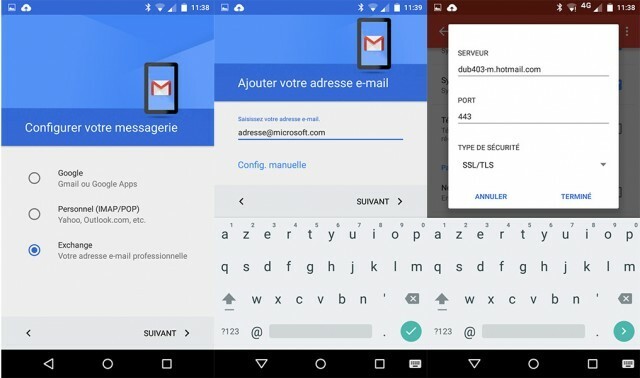
Cela avait parfaitement fonctionné sur mon Samsung Galaxy S6 à l’époque, mais je n’ai pas réussi à le remettre sur le Xiaomi Redmi 4X… donc voici la méthode plan B.
Importez vos contacts directement depuis votre compte Google
Avec cette méthode, tous vos contacts seront sur votre compte Google. Il faut le faire depuis un ordinateur.
- Rendez-vous dans vos contacts sur https://contacts.google.com/
- A gauche dans la barre latérale dans Plus, sélectionnez Importer (si la barre ne s’affiche pas, cliquez sur le menu en haut à gauche)
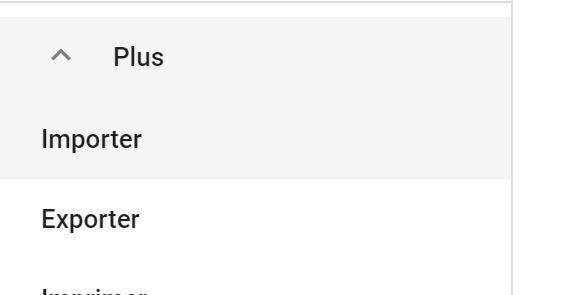
- Sélectionnez le service Outlook.com et acceptez que ShuttleCloud accède à vos contacts
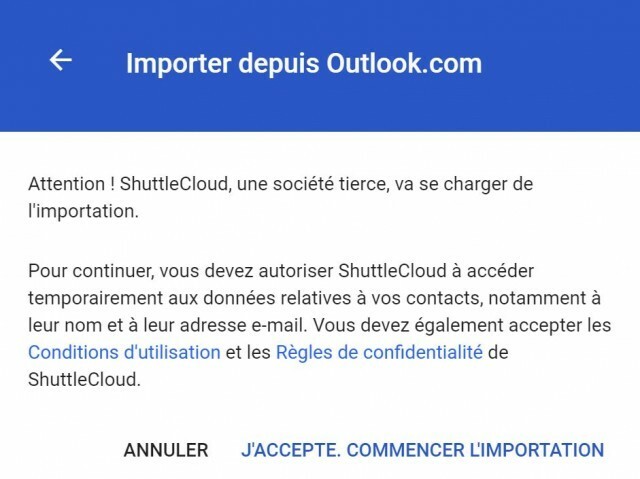
L’importation ne prend que quelques secondes !
Exportez vos contacts pour les importer vers votre compte Google
Si vous ne voulez pas que ShuttleCloud accède à vos informations, voici une méthode plus artisanale.
- Rendez-vous sur vos contacts live https://outlook.live.com/owa/?path=/people
- Cliquez sur Gérer
- Sélectionnez Exporter les contacts
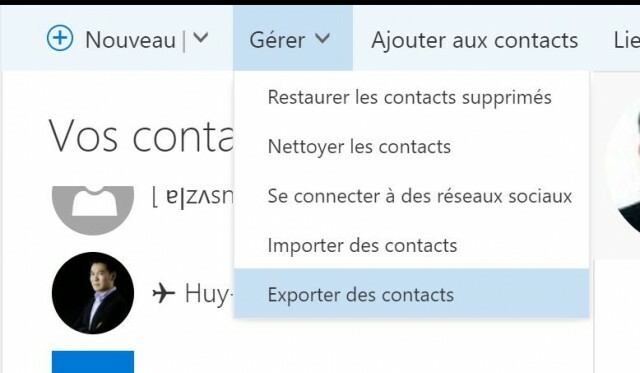
- Vérifiez que « Tous les contacts » soit sélectionné
- Cliquez sur Exporter (en haut à gauche)
Un fichier .csv sera téléchargé sur votre ordinateur. Allez ensuite dans votre compte Google pour l’importer :
- Rendez-vous dans vos contacts sur https://contacts.google.com/
- A gauche dans la barre latérale dans Plus, sélectionnez Importer (si la barre ne s’affiche pas, cliquez sur le menu en haut à gauche)
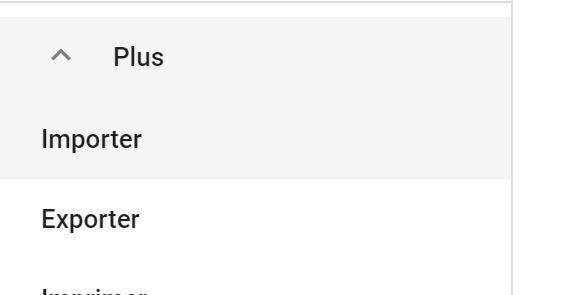
- Sélectionnez Fichier CSV ou vCard
L’outil vous demandera de passer à l’ancienne version. Acceptez.
- Sélectionnez à nouveau Importer des contacts dans la barre de gauche
- Sélectionnez votre fichier CSV préalablement téléchargé
- Cliquez sur Importer
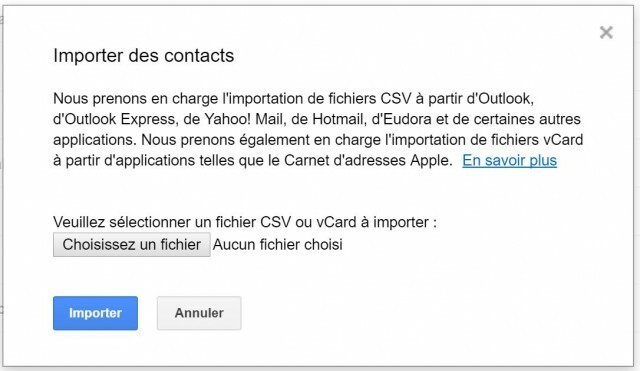
Et voilà ! Vous devriez avoir récupéré vos contacts ainsi que les diverses informations rattachées.

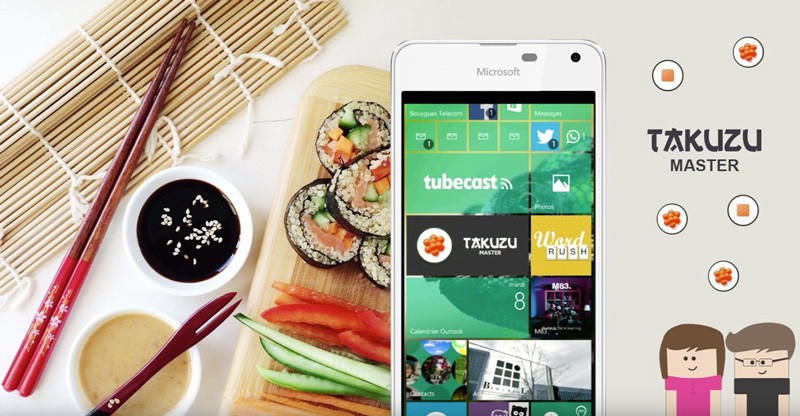


Il faut utiliser la synchronisation ActiveSync plutôt qu’Exchange. Sinon, la synchronisation sera surement uniquement OneWay (et toute modif sur Android ne remontera pas).
Sur les Huawei P10, la seule solution que j’ai trouvé c’est d’installer NineMail juste pour la synchro.
Ceci explique donc pourquoi j’ai perdu quelques numéros ^^
Pour info sur le Redmi moi ça ne marchait pas parce que l’importation de compte exchange ne fonctionnait pas. Solution : l’application Outlook pour Android. Mail, calendrier et contacts, tout fonctionne.
Merci pour l’info ! Finalement j’ai importé depuis mon compte Google directement. Cela me permet de tout avoir sur le compte Google au lieu de jongler entre deux comme je le faisais avant.
Moi j’ai utilisé la deuxième méthode qui est la plus simple.
L’application Outlook est la solution la plus simple, venant d’un Windows phone et ayant déjà pas mal de synchronisation dans Onedrive et les services Microsoft, j’ai désactivé/désinstallé l’intégralité des applications et services google (sauf le play store), et j’ai tout remplacé par les applications Microsoft ou autres, du coup j’ai gardé mes habitudes et je profite des avantages d’Android (les applications), en plus Android 7 (et le suivant) comble son retard en terme de fonctionnalité par rapport à Windows phone, bref, c’est le moment idéal de changer de crèmerie. 🙂
M’apprêtant à passer d’un Lumia 650 au Nokia 6, je prévois de faire exactement ça (en ouvrant un compte Google uniquement pour le Play Store et les quelques apps qui pourraient en avoir besoin).
Quelques questions toutefois dans l’attente du Nokia 6 (…!) :
– L’appli Outlook permet-elle bien de connecter plusieurs comptes (Exchange, outlook.com) simultanément en choisissant de synchroniser pour chacun tout ou partie des données (mails sans contacts par exemple) ?
– Est-il possible de migrer l’historique des SMS ?
Merci pour vos lumières.
Pour la première question oui, par contre pour la synchronisation automatique indépendamment de chaque compte (c’est bien ça) je ne sais pas, je passe par le wifi et synchronise manuellement chaque compte.
Pour la deuxième question normalement oui, si tu as synchronisé les sms avec outlook (mais je ne suis pas sûr à 100%)
Petite question je débarque sur Androïd depuis WP… Comment on fait pour désactiver / désinstaller les applis venant de Google?
Bonjour, j’ai trouvé d’autre solution sur google : https://www.eelphone.fr/contacts/transferer-contact-windows-phone-vers-android.html
Merci!!! Vous m’avez sauvé la vie..
Bonsoir,
Le serveur sub403-m.hotmail.com semble ne plus fonctionner auriez vous svp un autre serveur ?
Mhhh malheureusement non, mais si tu trouves une solution avec le service client de Microsoft je veux bien que tu partages pour que je mette à jour…
Ouf ! Sauvé !
J’ai utilisé la procédure « artisanale » pour exporter vers Google, et pas de souci.
Top ! Merci beaucoup Julie !
Bonjour,
j’essaie d’exporter mes contacts tph, sms et mms de mon lumia 735 vers un android, mais je n’y arrive pas, ça fait 2h que je passe mes nerfs dessus, quelqu’un peut m’indiquer clairement une méthode pour y parvenir?
This is a great tutorial! I’m transferring my contacts from my Windows Phone to my Android phone. Thanks for the guide!